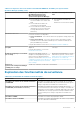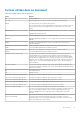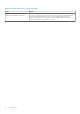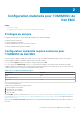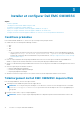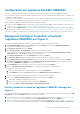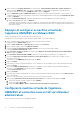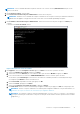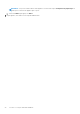Install Guide
Configuration de l’appliance Dell EMC OMIMSSC
Assurez-vous de respecter les points suivants sur l’Hyper-V et l’hôte ESXi sur lesquels vous configurez l’appliance OMIMSSC :
● Le commutateur virtuel ou le réseau de machines virtuelles est activé au sein du réseau du groupe de gestion pour communiquer avec
l’appliance OMIMSSC et le MS.
● Assurez-vous que vous disposez de suffisamment de ressources de mémoire disponibles pour la machine virtuelle sur l’Hyper-V et
l’hôte ESXi. Pour plus d’informations sur les ressources, reportez-vous à la section Configuration matérielle commune pour OMIMSSC.
Installez l’appliance OMIMSSC Dell EMC à l’aide de l’une des méthodes suivantes :
1. Lorsque vous utilisez Hyper-V, déployez une machine virtuelle à l’aide d’un fichier .vhd. Pour plus d’informations, reportez-vous à la
section Déployer et configurer la machine virtuelle de l’appliance OMIMSSC sur Hyper-VM.
2. Lorsque vous utilisez VMware ESXi version 6.5 et versions ultérieures, déployez une machine virtuelle à l’aide d’un fichier .ova. Pour
plus d’informations, reportez-vous à la section Déployer et configurer la machine virtuelle de l’appliance OMIMSSC sur VMware ESXi.
Vous pouvez configurer un serveur NTP pour synchroniser l’heure entre l’hôte Hyper-V ou l’hôte ESXi et le serveur de gestion SCOM.
Déployer et configurer la machine virtuelle de
l’appliance OMIMSSC sur Hyper-V
Pour configurer l’appliance OMIMSSC, déployez une machine virtuelle sur Hyper-v à l’aide du fichier .vhd :
1. Dans Gestionnaire Hyper-V, depuis le menu Actions, sélectionnez Nouveau, puis cliquez sur Virtual Machine Manager
L’Assistant Nouvelle machine virtuelle s’affiche.
2. Dans Avant de commencer, cliquez sur Suivant.
3. Dans Spécifier un nom et un emplacement, indiquez un nom pour la machine virtuelle.
Si vous souhaitez stocker la machine virtuelle à un autre emplacement, sélectionnez Stocker la machine virtuelle à un autre
emplacement, cliquez sur Parcourir et accédez au nouvel emplacement.
4. Dans Spécifier la génération, sélectionnez Génération 1, puis cliquez sur Suivant.
5. Dans Affecter la mémoire, attribuez la capacité de mémoire mentionnée dans les conditions préalables.
6. Dans Configurer la mise en réseau > Connexion, sélectionnez le réseau que vous souhaitez utiliser, puis cliquez sur Suivant.
7. Dans Connecter un disque dur virtuel, sélectionnez Utiliser un disque dur virtuel existant, accédez à l’emplacement où se
trouve le fichier OMIMSSC—v7.2 VHD, puis sélectionnez le fichier.
8. Sous Récapitulatif, vérifiez les informations que vous avez fournies, puis cliquez sur Terminer.
9. Définissez le Nombre de processeurs virtuels sur 4. Par défaut, le nombre de processeurs est défini sur 1.
Pour définir le nombre de processeurs :
a. Cliquez avec le bouton droit de la souris sur l'appliance et sélectionnez Paramètres.
b. Dans Paramètres, sélectionnez Processeur et définissez le Nombre de processeurs virtuels sur 4.
10. Assurez-vous de synchroniser le temps entre l’hôte Hyper-V et le serveur de gestion SCOM.
11. Activez l’option Synchronisation de l’heure sur la machine virtuelle hébergée sur Hyper-V.
a. Sélectionnez la machine virtuelle hébergée sur Hyper-V.
b. Effectuez un clic droit sur la machine virtuelle et sélectionnez Paramètres.
c. Sélectionnez Gestion > Services d’intégration > Synchronisation de l’heure.
Vérifier la machine virtuelle de l’appliance OMIMSSC hébergée sur
Hyper-V
Pour vérifier que la machine virtuelle de l'appliance est correctement configurée, sélectionnez-la, puis cliquez avec le bouton droit sur VM
de l'appliance, cliquez sur Paramètres, puis effectuez les tâches suivantes :
1. Vérifiez si l'allocation de mémoire pour l'appliance est conforme à la configuration requise mentionnée dans Configuration requise des
systèmes pour OMIMSSSC. Sinon, indiquez la mémoire dans RAM de démarrage, puis cliquez sur Appliquer.
2. Vérifiez si le nombre de processeurs est conforme à la configuration requise mentionnée dans Configuration matérielle requise pour
OMIMSSSC. Vous pouvez également indiquer le nombre de processeurs dans Nombre de processeurs virtuels sous Processeurs.
Installer et configurer Dell EMC OMIMSSC
17